在向领导提交报表之前,有时我们需要突出显示Excel的某些重要数据,以便更突显这些数据的特征,让领导一眼就能抓住这些关键数据。
下面是我们常见的一个案例:
问题:如果需要将“销售金额”列中的大于10万的数据突出显示出来,这时,一般会用两种方法来设置数据:
方法一:条件格式
步骤:选中G2:G16,单击“开始”---“条件格式”---“突出显示单元格规则”---“大于”---在列表中输入数字“100000”---设置为“绿色填充深绿色文本”---单击“确定”。
结果如下图:
方法二:自定义数字格式
步骤:选中G2:G16,单击“开始”---“数字”组右下角的拓展按钮---在弹出的对话框的“数字”标签下---单击“自定义”---在“类型”下的输入框中输入“[红色][>100000];[黑色][<=100000]”---单击“确定”。
结果如下图:(大于10万的,字体为红色;小于等于10万的,字体为黑色)
思考:既然这两种方法都能突出显示数据,那么对同一组数据,同时使用了这两种方法,结果是什么呢?哪一种方法的级别更高?也就是最终会显示什么效果呢?
实践出真知!
现在就来操作一下,对G2:G16区域的数据,我们先使用“条件格式”,再使用“自定义数字格式”,效果如下图:
我们先使用“自定义数字格式”,再使用“条件格式”,效果如下图:
由以上操作得知,不管先使用哪一种方法,最后的结果都是相同的,最终都是显示的“条件格式”的操作结果。
结论:
这也就说明了:如果对相同的数据同时使用“自定义数字格式”和“条件格式”两种方法来突出显示数据,最终显示的效果都是“条件格式”设置的效果。说明:“条件格式”的级别更高,为最终显示效果。
拓展:
如果是这样的话,那是说我们设置的“自定义数字格式”是无效的吗?
NO!NO!NO!
我们接着来看,在使用了两种方法的表格上,我们进一步操作:
单击“开始”---“条件格式”---“清除规则”---“清除整个工作表的规则”
之后,画面变成了这样的:
这时,是不是就显示出我们设置的“自定义数字格式”的效果了?(大于10万的,字体为红色;小于等于10万的,字体为黑色)
同时,也更加验证了我们上面的结论:
同时使用“自定义数字格式”和“条件格式”,“条件格式”级别更高,“条件格式”设置的效果会覆盖“自定义数字格式”设置的效果。
小伙伴们,现在是不是对这两个神器的使用,更加清楚了呢?Excel的实用技巧还有很多,如果大家喜欢,跟随深圳微软技术中心,我们一起来探秘!
群福利
群号码:615147109
1. Office安装程序及激活。
2. PPT模版,简历模版。
3. 原创图文教程。
4. 微软认证讲师直播公开课。
5. 微软认证讲师微课录像。
6. 微软认证讲师在线答疑。
7. 图片、图标素材。
8. 结识更多Excel大神。
9. 结交更多上进的小伙伴。
进群下载素材,进行练习:419562729







 本文介绍了如何使用Excel的条件格式和自定义数字格式来突出显示重要数据,通过实例展示了当两种方法同时使用时,条件格式的层级更高,其设置效果会覆盖自定义数字格式。此外,还探讨了在清除规则后,如何显示自定义数字格式的效果。
本文介绍了如何使用Excel的条件格式和自定义数字格式来突出显示重要数据,通过实例展示了当两种方法同时使用时,条件格式的层级更高,其设置效果会覆盖自定义数字格式。此外,还探讨了在清除规则后,如何显示自定义数字格式的效果。
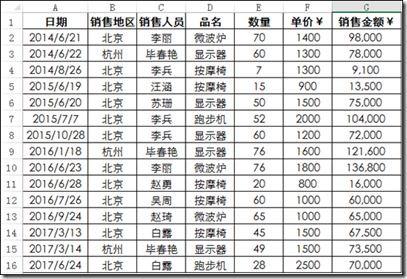
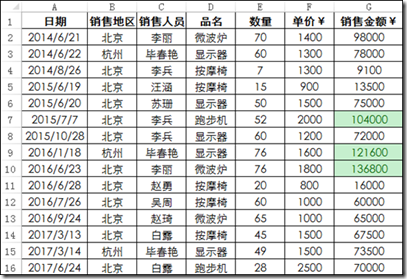
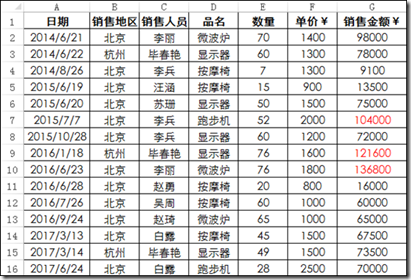
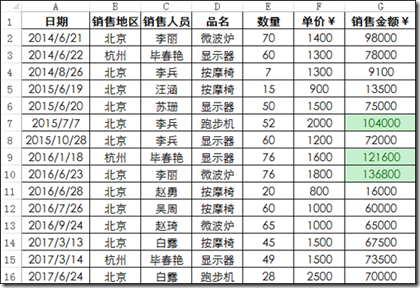
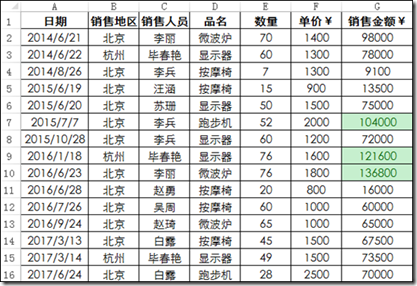
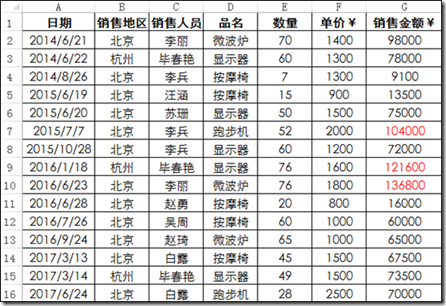

















 8万+
8万+

 被折叠的 条评论
为什么被折叠?
被折叠的 条评论
为什么被折叠?








